中国移动宽带的无线路由器设置方法详解
网通电信移动宽带如何使用路由器上网
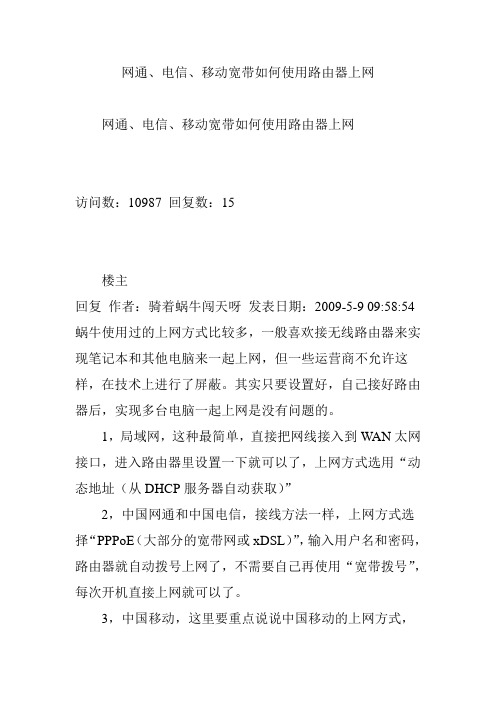
网通、电信、移动宽带如何使用路由器上网网通、电信、移动宽带如何使用路由器上网访问数:10987 回复数:15楼主回复作者:骑着蜗牛闯天呀发表日期:2009-5-9 09:58:54 蜗牛使用过的上网方式比较多,一般喜欢接无线路由器来实现笔记本和其他电脑来一起上网,但一些运营商不允许这样,在技术上进行了屏蔽。
其实只要设置好,自己接好路由器后,实现多台电脑一起上网是没有问题的。
1,局域网,这种最简单,直接把网线接入到WAN太网接口,进入路由器里设置一下就可以了,上网方式选用“动态地址(从DHCP服务器自动获取)”2,中国网通和中国电信,接线方法一样,上网方式选择“PPPoE(大部分的宽带网或xDSL)”,输入用户名和密码,路由器就自动拨号上网了,不需要自己再使用“宽带拨号”,每次开机直接上网就可以了。
3,中国移动,这里要重点说说中国移动的上网方式,一般连接方式为:通过光纤---->光纤收发器----网线------>交换机------>用户电脑。
上网时必须通过IE浏览器登陆211.142.21.59/weblogin.jsp,(或192.168.1.1)输入用户名和密码,经过认证后才能上网,也就是所谓的WEB页面认证。
中国移动为了屏蔽用户自己接路由器,使用了新的技术,上网时必须进入IE页面,在页面上输入用户名和密码登陆后才能上网。
当时我咨询了很多人,都说不可能,移动公司的技术人员说他们也没有办法,我就问在技术上来讲,自己接路由器是不是可行的,他们回答是。
于是我就开始摸索,最后在路由器上网方式里选择“PPTP(某些欧洲运营商)”,然后输入用户名和密码,连接,路由器自动直接进行拨号,OK,可以了。
有路由器很方便吧,不要小看它,特别是家庭里有多台电脑要同时上网,一定要使用路由器,最好是无线路由器。
这样不用牵网线,省事。
有些人总有一个误区,认为无线的速度一般为54Mbps,而网线一般在100Mbps,怕影响上网速度,那我就要问你了,你家装的宽带的带宽是多少,2M,4M?光纤一般也才10M,再说家庭一般谁用的起光纤啊。
移动宽带无线路由器怎么设置既能上网又看电视

移动宽带无线路由器怎么设置既能上网又看电视
打开光猫电源,让光猫启动,启动后指示灯如下图,则全部正常,可以进行下一步设置。
同时打开无线路由器和机顶盒电源。
2使用网线连接无线路由器WAN口和光猫网口LAN1口.WAN口一般与其他LAN口在颜色和距离上有明显差别。
3使用网线连接无线路由器任意LAN口和电脑
4在电脑ie中输入无线路由器的地址,打开登陆页面。
地址默认为192.168.1.1;我这里之前使用过电信宽带,修改过无线路由器地址,故有所差别。
5输入用户名和密码,登陆成功后,可以看见当前路由器的状态。
6点击网络参数----WAN口设置。
WAN口连接类型选择pppoe连接并输入用户名和密码,保存。
7点击无线设置,如图设置,开启无线功能并设置密码。
这样,具有无线功能的机顶盒就可以不用链接网线了。
8在电脑桌面上,右键点击屏幕上网上邻居选择属性打开网络和共享中心
9点击更改适配器设置,选择网卡,右键单击选择属性。
10选择internet协议4设置。
选择自动获取ip地址以及DNS服务器地址。
11一路点击确定--确定,经过以上步骤,电脑就可以自动上网。
12将任意LAN口连接机顶盒,将高清视频线连接电视剧。
连接成功后,机顶盒无红灯,正常状态如下图。
13打开电视机,使用电视机遥控器选择正确的视频输入端口。
14使用机顶盒遥控器,点击设置---有线网络---自动获取ip地址。
15获取到正确的ip地址后,返回,即可看电视了。
END。
中国移动家庭宽带用户使用手册

中国移动光纤宽带用户使用手册尊敬的用户:您好,欢迎使用中国移动光纤宽带!为保证您在日常生活中正常使用本公司的网络接入服务,最大限度降低网络故障给您带来的不便,敬请在使用过程中重点关注以下几点:1、正确下网,节约用电在较长时间不再使用网络服务(比如晚上休息或白天外出)时,请及时断开上网设备(包括光猫、路由器和计算机等)的电源。
设备长时间无效工作,不但会产生各种损耗,还会缩短使用寿命,更会在无人值守状态下产生各种安全隐患。
同时及时关闭设备电源,也为节能环保做出一份贡献。
2、确保联网设备的正常工作请避免将光猫和路由器叠放一起,从而避免由于设备无法正常散热,而产生各种网络故障,甚至直接损毁设备。
同时请定期(视工作环境,最长一年)检查并清理计算机的积尘,保持良好的通风环境。
除此之外,还请养成良好的上网习惯,杜绝浏览恶意网站或下载安装各种垃圾软件,确保上网终端设备(计算机或手机等)的软件系统稳定流畅运行,否则再快的网络如果没有好的设备,就如同开着拖拉机上高速公路,将直接影响您的上网体验。
3、装修或改变网络线路时规范线路布设由于光纤材质的特殊性,不同于普通网线或电话线的布设与连接,比如入户皮线必须环形弯曲,严禁90°以下角度转弯,而不小心折断后需要使用专业设备进行熔接。
所以在您需要较大范围改变入户线路或进行装修时,务必请按规范操作或请专业人员予以协助指导,避免由于操作不当而给您带来各种不便。
以下是您在日常使用中可能遇到的一些常见问题,我们连同网络相关知识和各种技巧一起汇编成册,相信通过我们的努力加上您的配合,可以让您更好地享受到互联网给您带来的各种便利与乐趣。
一、常见网络故障速查指南(一)完全无法上网检查步骤1、确认光猫和路由器信号灯是否正常;(1)检查光猫信号灯是否正常?正常如下图所示;其中电源(Power)和网络G(PON)应长亮,网口(LAN)有数据传送时快速闪烁,否则长亮。
多网口光猫(如右图)则为网口1(LAN1)长亮或快速闪烁;如果光信号(LOS)闪红光,或网络G(PON)不亮或闪烁,则网络线路出现故障,请直接联系所在片区的我公司装维人员;如果网口(LAN)或多网口光猫的网口1(LAN1)不亮,则请检查插在其上的网线两头是否松动或损坏?最好拔下重插。
中国移动宽带的无线路由器设置方法详解
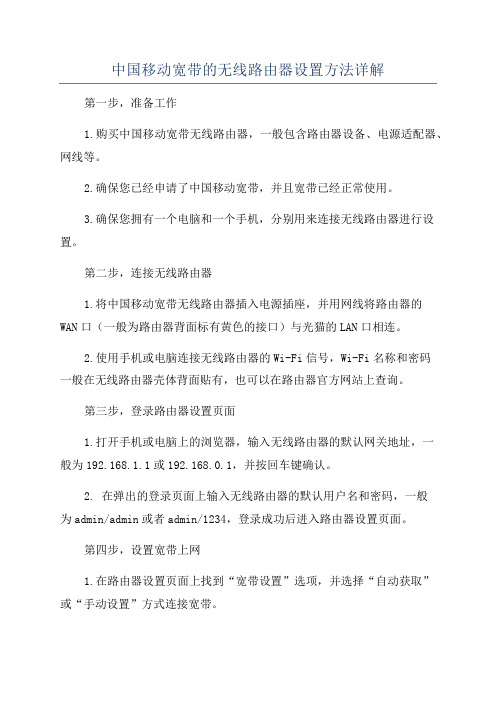
中国移动宽带的无线路由器设置方法详解第一步,准备工作1.购买中国移动宽带无线路由器,一般包含路由器设备、电源适配器、网线等。
2.确保您已经申请了中国移动宽带,并且宽带已经正常使用。
3.确保您拥有一个电脑和一个手机,分别用来连接无线路由器进行设置。
第二步,连接无线路由器1.将中国移动宽带无线路由器插入电源插座,并用网线将路由器的WAN口(一般为路由器背面标有黄色的接口)与光猫的LAN口相连。
2.使用手机或电脑连接无线路由器的Wi-Fi信号,Wi-Fi名称和密码一般在无线路由器壳体背面贴有,也可以在路由器官方网站上查询。
第三步,登录路由器设置页面1.打开手机或电脑上的浏览器,输入无线路由器的默认网关地址,一般为192.168.1.1或192.168.0.1,并按回车键确认。
2. 在弹出的登录页面上输入无线路由器的默认用户名和密码,一般为admin/admin或者admin/1234,登录成功后进入路由器设置页面。
第四步,设置宽带上网1.在路由器设置页面上找到“宽带设置”选项,并选择“自动获取”或“手动设置”方式连接宽带。
2.如果选择“自动获取”方式连接宽带,路由器会自动获取中国移动的宽带IP地址和DNS服务器地址,点击“保存”即可。
如果选择“手动设置”方式连接宽带,需要在路由器设置页面上填写中国移动的宽带IP地址和DNS服务器地址,点击“保存”后路由器即可连接上宽带。
第五步,设置无线网络1.在路由器设置页面上找到“无线设置”选项,并点击进入。
2.在无线设置页面上可以修改Wi-Fi名称和密码,也可以设置Wi-Fi的加密方式和信道,一般推荐选择WPA2-PSK加密方式,并选择自动信道,点击“保存”即可。
修改Wi-Fi密码后,需要重新连接Wi-Fi。
第六步,其他设置1.在路由器设置页面上还可以进行其他设置,比如设置端口映射、QoS(服务质量)、SSID隐藏等功能,根据个人需求进行设置。
2.在设置完成后,记得点击“保存”并重启路由器,使设置生效。
移动路由器怎么使用的几个步骤,分享给不懂设置的童鞋

移动路由器怎么使用的几个步骤,分享给不懂设置的童鞋
移动路由器怎么使用,可是文字表达又不太理想,在这儿我把移动路由器怎么用的每个步骤都给你截图出来啦,可费了我好大的劲呢!分享给广大不懂设置的童鞋。
步骤1:在浏览器中输入“192.168.1.1”,输入登陆帐号及密码均为admin,打开TL-WR703N的管理界面,自动弹出“设置向导”(也可以点击管理界面菜单“设置向导”),如下图所示。
步骤2:点击“下一步”开始设置,弹出无线工作模式设置页面,如下图所示。
步骤3:选择“无线路由模式”,点击下一步,弹出无线设置页面,如下图所示。
步骤4:根据前端宽带线路来决定选择上网的方式,若不清楚可选择推荐项。
一般如果是用帐号密码的就是属于PPPOE类型的。
步骤5:输入分配给你的宽带“上网账号”及“上网口令”,点击“下一步”,如下图所示。
上图所示页面中,可以设置TL-WR703N的SSID(即无线网络名称TP-LINK_531984)。
为防止非法用户蹭网,建议设置无线安全,这里我们推荐选择“WPA-PSK/WPA2-PSK”并设置PSK密码。
步骤6:点击“下一步”,提示设备需要重新启动,如下图所示。
点击“重启”,路由器自动重新启动,设置完成。
你通过上面的所有步骤就可以解决移动路由器怎么用啦,我说的比较详细相信你能理解。
这个的设置比较复杂,但是像极路由这种智能的路由器就简单多了。
移动路由器ip怎么设置

移动路由器ip怎么设置
移动路由器对于我们的生活是多么的重要,那么,移动路由器ip 怎么设置呢?下面给大家介绍移动路由器ip怎么设置,欢迎阅读!
大部分家用路由器的默认IP地址是192.168.1.1,如果我们想给路由器换个IP,怎么设置呢?方法如下:
1首先打开网络连接,双击本地连接,查看计算机IP地址
2如果是192.168.1.x,则跳过后续步骤,如果不是的,则手动修改为192.168.1.2
3然后在网页上打开192.168.1.1,输入路由器登录账号和密码【可以在路由器上面查看初始密码,如果修改过,则用自己修改过的密码】4登录成功后,找到【内部网络】,【内网地址设置】,即可修改路由器IP
怎样用路由器手动换ip地址
1测试之前,先查看一下目前的ip地址,
2登陆路由器,在地址栏输入:“192.168.0.1”有的可能会是“192.168.1.1”输入路由器登陆密码:初始会没有密码,或者是admin
3选择高级设置——系统工具
4选择“重启路由器”重启完成后,它会自动跳转到路由器首页,5这时我们再查看一下ip地址,看下改变了没有,看,我们的地址已经改变了哦,。
怎么设置路由器wifi设置教程
怎么设置路由器wifi设置教程设置路由器的WiFi设置是一项重要的任务,它可以确保无线网络的安全和速度。
在本教程中,我将向您介绍如何设置路由器的WiFi设置,以下是详细的步骤:第一步:准备工作在开始设置WiFi之前,您需要确保路由器已通过以太网线与电脑连接,并已将其连接到电源。
确保您已准备好WiFi名称(也称为SSID)和WiFi密码(也称为网络安全密钥)。
第二步:登录路由器管理界面打开您的互联网浏览器,输入路由器的默认IP地址(通常为192.168.1.1或192.168.0.1)。
然后,按下Enter键,您将被要求输入用户名和密码。
如果您不知道这些信息,请参考路由器的用户手册或联系您的互联网服务提供商。
第三步:进入无线设置界面一旦登录成功,您将看到路由器的管理界面。
在这里,您可以找到无线设置标签或类似的选项。
单击它以进入无线设置页面。
第四步:设置WiFi名称(SSID)在无线设置页面中,您将看到WiFi名称或SSID选项。
在这里,您可以输入您想要的WiFi名称。
确保选择一个易于识别并与您的个人或家庭相关的名称。
输入完毕后,保存设置。
第五步:设置WiFi密码(网络安全密钥)在无线设置页面中,您还将看到WiFi密码或网络安全密钥选项。
在这里,您可以输入一个强密码来保护您的WiFi网络。
使用至少8个字符的组合,包括字母、数字和特殊字符。
确保选择一个您能记住的密码,并确保将其保存在安全的地方。
第六步:选择WiFi加密类型在无线设置页面中,您将看到WiFi加密类型选项。
通常情况下,您可以选择WPA2个人(或WPA2-PSK)作为最安全的选项。
确保选择WPA2个人,并在设置完成后保存。
第七步:设置无线信道在无线设置页面中,您还将看到无线信道选项。
通常情况下,您可以选择自动或手动设置信道。
如果您不了解相关技术知识,建议选择自动设置。
第八步:保存并应用设置在完成上述设置后,确保单击“保存”或“应用”按钮,以使设置生效。
【精品文档】移动光宽带路由器设置-优秀word范文 (1页)
【精品文档】移动光宽带路由器设置-优秀word范文
本文部分内容来自网络整理,本司不为其真实性负责,如有异议或侵权请及时联系,本司将立即删除!
== 本文为word格式,下载后可方便编辑和修改! ==
移动光宽带路由器设置
移动光宽带路由器设置怎么设置,一起来看看吧。
可以使用路由器,详细的线路连接以及路由器拨号设置如下:
1、将网线—路由器—电脑之间的线路连接好,启动电脑和路由器设备;
2、翻看路由器底部铭牌或使用说明书,找到路由器IP、默认帐号及密码;
3、打开浏览器,输入查询到的IP地址并按下回车,如192.168.1.1如输
入提示不对,则表示被修改过只能是长按路由器上面的Reset按钮将路由器恢
复出厂设置后重新设置;
4、进入路由器登录界面,输入查询到的默认登录帐号及密码,如输入提示不对,则表示被修改过只能是长按路由器上面的Reset按钮将路由器恢复出厂
设置后重新设置;
5、进入路由器设置界面,找到左侧菜单栏的设置向导,根据提示选择下一步,选择PPPOE拨号上网;
6、输入从网络服务商申请到的账号和密码,输入完成后直接下一步;
7、设置wifi密码,尽量字母数字组合比较复杂一点不容易被蹭网(此步
骤针对路由器有wifi功能的,无wifi功能的直接到下一步);
8、输入正确后会提示是否重启路由器,选择是确认重启路由器,重新启动路由器后即可正常上网。
移动宽带路由器设置方法
移动宽带路由器设置方法
移动宽带路由器设置步骤如下:
1. 将移动宽带路由器连接到电源,并将移动宽带卡插入路由器的SIM卡插槽中。
2. 使用数据线将移动宽带路由器与计算机或笔记本电脑连接。
3. 打开设备上的浏览器,输入默认网关地址(通常为192.168.1.1或
192.168.0.1)。
4. 输入默认的用户名和密码进行登录。
常见的默认用户名为admin,密码可以在设备上或说明书中找到。
5. 登录成功后,进入路由器设置页面。
6. 在设置页面中,根据需要进行以下操作:
- 设置WAN连接类型(自动获取IP地址、静态IP地址、PPPoE等)。
- 配置无线网络名称(SSID)和密码。
- 设置安全加密方式(WPA2-PSK推荐)。
- 分配静态局域网IP地址(可选)。
- 配置端口转发或虚拟服务器(如果需要)。
- 配置家长控制和访问限制(可选)。
7. 完成设置后,记得保存并应用更改。
8. 等待路由器重新启动,然后断开数据线与计算机的连接。
现在,您的移动宽带路由器已经成功设置好,可以开始使用无线网络了。
记住,如果您在设置过程中遇到问题,可以参考设备的说明书或联系移动宽带服务提供商进行支持和帮助。
中国移动家庭宽带用户使用手册(试行版)v1
中国移动家庭宽带用户使用手册(试行版)中国移动通信集团辽宁有限公司尊敬的用户,您好欢迎您选择使用中国移动家庭宽带业务,为确保您正常使用我公司宽带业务,最大程度降低故障发生率,敬请您在日常使用中重点关注下面三点:1. 正确下网、节约用电宽带下线时,请先断开宽带连接,防止账号出现异常掉线及帐号挂死,影响后续网络浏览;及时关闭接入设备电源,避免设备长时间在线引起的老化损耗、缩短使用寿命和直接暴露在互联网下的危险,同时也为环保增添一份力量。
2. 确保上网计算机的安全终端上安装杀毒、防火墙软件,定期进行系统扫描,及时更新软件版本,提高计算机稳定性,确保宽带上网使用正常。
3. 装修时规范线路布放避免平行线的布放,采用合格的双绞线(如五类、六类网线),并且尽量避免线路接头及复接太多;室内线路与设备应远离变压器、电力线等电磁辐射源,减少外部干扰。
下面我们将日常使用中一些常见问题汇编成册,相信通过您的配合加上我们的努力,您将更好的享受家庭宽带网络带给您的上网乐趣。
1. 概述中国移动家庭宽带业务是抚顺移动在全业务竞争时代推出的一项全新服务,它采用高速光纤传输,提供优质的高速接入互联网的服务。
中国移动家庭宽带采用PPPOE拨号方式,客户在成功办理业务后可获得相应账号、密码,再按照如下步骤正确设置即可尽情享受上网冲浪的快乐。
2.拨号程序设置步骤抚顺移动家庭宽带用户,需要安装PPPOE虚拟拨号软件才能上网。
现有的Windows操作系统中,除了Windows XP和VISTA/WIN7有自带PPPOE虚拟拨号功能外,其它Windows操作系统,如Windows 98/ME/2000系统需要另外安装PPPOE虚拟拨号软件才能上网,下面分别介绍XP/VISTA/WIN7操作系统以及苹果电脑创建账号的过程:2.1 WINDOWS XP操作系统账号创建过程2.1.1创建新连接点击桌面上的“开始”-> “程序”-> “附件”-> “通讯”-> “新建连接向导”,在打开的界面中点击“下一步”,进入如下图所示的“新建连接向导”界面。
- 1、下载文档前请自行甄别文档内容的完整性,平台不提供额外的编辑、内容补充、找答案等附加服务。
- 2、"仅部分预览"的文档,不可在线预览部分如存在完整性等问题,可反馈申请退款(可完整预览的文档不适用该条件!)。
- 3、如文档侵犯您的权益,请联系客服反馈,我们会尽快为您处理(人工客服工作时间:9:00-18:30)。
中国移动宽带的无线路由器设置方法详解首先,确保你已经购买了中国移动宽带,并且拥有一台无线路由器。
在购买无线路由器时,建议选择性能稳定、信号覆盖范围广的产品。
以下
是无线路由器设置的步骤:
第一步:连接路由器
将你的宽带接入设备,如光猫,通过网线连接到无线路由器的WAN口。
然后,将电源线插入无线路由器,并接通电源。
第二步:连接电脑
将你的电脑通过网线或者Wi-Fi连接到无线路由器。
如果是通过网线
连接,将网线一端插入无线路由器的LAN口,另一端插入电脑的网口。
如
果是通过Wi-Fi连接,打开电脑的无线网络,选择无线路由器的信号,并
输入密码进行连接。
第三步:打开路由器设置页面
打开你的浏览器,输入无线路由器的默认IP地址,一般为
192.168.1.1或者192.168.0.1,按下回车键。
如果输入正确,会跳转到
路由器的登录页面。
第四步:登录路由器
在登录页面中,输入默认的用户名和密码,一般为admin,密码留空。
如果你修改过默认的登录密码,请使用你设置的密码进行登录。
第五步:修改路由器登录密码
登录成功后,为了保护你的网络安全,建议修改默认的登录密码。
找
到设置页面中的“管理密码”选项,点击进入,并按照提示修改密码。
第六步:设置无线网络
在设置页面中,找到“无线设置”或者“无线网络”选项,点击进入。
根据你的需求,可以设置网络名称和密码。
为了保护无线网络安全,建议
使用WPA2加密,并设置强密码。
第七步:保存设置
在设置完成后,点击保存或者应用按钮,然后退出设置页面。
此时,
你的无线路由器已经设置完成。
最后,建议定期检查无线路由器的固件更新,并保持无线网络的安全性。
确保你的无线路由器设置合理,密码强度高,可以有效避免网络安全
风险。
